RAR - это самый популярный формат сжатия файлов, который используется для упаковки нескольких файлов в один архив. Однако, иногда может возникнуть необходимость изменить RAR файл, например, чтобы добавить новые файлы, удалить уже существующие или обновить архив. В этой статье мы расскажем вам, как изменить RAR файл в несколько простых шагов.
Шаг 1: Скачайте и установите программу архиватор. Существует множество программных архиваторов, которые позволяют изменять RAR файлы, такие как WinRAR, 7-Zip и т. д. Выберите программу, которую предпочитаете, и скачайте ее с официального сайта. После скачивания запустите установочный файл и следуйте инструкциям для установки программы.
Шаг 2: Запустите программу архиватор и откройте RAR файл. После установки программы запустите ее и найдите в меню функцию открытия архива (обычно это 'File' или 'Open'). Найдите и выберите нужный RAR файл на вашем компьютере и нажмите 'Открыть'.
Шаг 3: Внесите необходимые изменения в RAR файл. После открытия RAR файла вы увидите список всех файлов, содержащихся в архиве. Для добавления новых файлов просто перетащите их из проводника на открытый архив. Чтобы удалить файл из архива, выберите его и нажмите 'Delete' или используйте соответствующую кнопку на панели инструментов программы. Для обновления уже существующих файлов просто замените их новыми версиями.
Шаг 4: Сохраните изменения и закройте RAR файл. После внесения всех необходимых изменений нажмите 'Сохранить' или используйте соответствующую функцию в меню программы. После сохранения изменений закройте архив, чтобы убедиться, что все изменения успешно внесены.
Теперь вы знаете, как изменить RAR файл в несколько простых шагов. Следуйте этим инструкциям и вы сможете легко добавить, удалить или обновить файлы в своем RAR архиве. Удачи!
Формат RAR и его преимущества
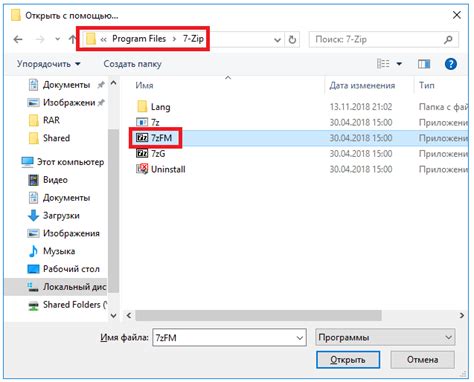
Основными преимуществами формата RAR являются:
| 1. Высокий уровень сжатия: | Формат RAR обеспечивает эффективное сжатие файлов, что позволяет значительно сэкономить место на диске и ускорить передачу данных. |
| 2. Поддержка множественных архивов: | Формат RAR позволяет создавать архивы, состоящие из нескольких файлов, что облегчает организацию и хранение больших объемов данных. |
| 3. Защита паролем: | Формат RAR позволяет устанавливать пароли на архивы, что обеспечивает дополнительную защиту от несанкционированного доступа к файлам. |
| 4. Восстановление поврежденных файлов: | Формат RAR имеет встроенные механизмы восстановления данных, которые позволяют восстанавливать поврежденные архивы. |
| 5. Многоязыковая поддержка: | Формат RAR поддерживает множество языков интерфейса, что делает его удобным для использования в различных странах и регионах. |
Благодаря своим преимуществам, формат RAR является неотъемлемой частью повседневной работы, архивации и обмена файлами. Используя программу для работы с архивами, вы можете легко создавать и разархивировать файлы в формате RAR, что значительно облегчает управление данными.
Выбор программы для изменения RAR
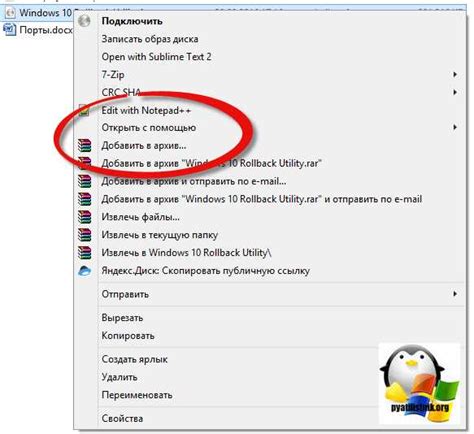
Когда речь заходит о изменении RAR файлов, важно выбрать подходящую программу, которая удовлетворит все ваше потребности. Разнообразие программ для работы с RAR файлами может быть ошеломляющим, поэтому рекомендуется обратить внимание на несколько ключевых факторов при выборе.
Во-первых, важно убедиться, что выбранная программа совместима с форматом RAR. Популярные программы, такие как WinRAR, 7-Zip и WinZip, обычно поддерживают этот формат и предлагают широкий набор функций для работы с ним.
Во-вторых, обратите внимание на удобство использования программы. Интерфейс должен быть интуитивно понятным и легким в освоении, чтобы вы могли быстро осуществить необходимые изменения в RAR файле.
Также полезно ознакомиться с отзывами и рейтингами программ. Пользовательские отзывы помогут вам получить представление о надежности, производительности и качестве программы.
В конечном итоге, выбор программы для изменения RAR зависит от ваших личных предпочтений и требований. Уделите время, чтобы изучить доступные варианты и сравнить их особенности, чтобы выбрать наиболее подходящую программу для ваших потребностей.
Установка выбранной программы
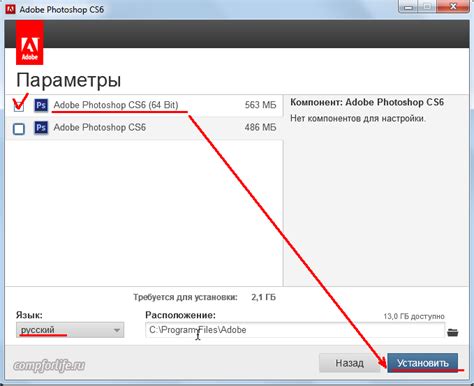
Шаг 1: Скачайте установочный файл для программы, выбрав подходящую версию для вашей операционной системы.
Шаг 2: Запустите загруженный файл, дважды кликнув по нему.
Шаг 3: Следуйте инструкциям мастера установки, чтобы установить программу на ваш компьютер.
Шаг 4: После завершения установки, запустите программу с помощью ярлыка на рабочем столе или в меню "Пуск".
Шаг 5: Если установка прошла успешно, вы сможете начать использовать программу для работы с файлами формата RAR.
Обратите внимание, что для корректной работы программы может потребоваться наличие определенных системных требований. Пожалуйста, проверьте их перед установкой.
Открытие RAR-файла в программе

- WinRAR: Это одна из самых распространенных программ для работы с архивами. Она позволяет не только открывать RAR-файлы, но и создавать их, а также распаковывать другие типы архивов. Установите WinRAR на свой компьютер и откройте RAR-файл в нем, щелкнув по нему правой кнопкой мыши и выбрав вариант "Открыть с помощью WinRAR".
- 7-Zip: Это бесплатная программа с открытым исходным кодом, которая может открывать и создавать различные типы архивов, включая RAR-архивы. Загрузите и установите 7-Zip на свой компьютер, затем откройте RAR-файл, щелкнув по нему правой кнопкой мыши и выбрав вариант "Открыть с помощью 7-Zip".
- WinZip: Эта программа также популярна для работы с архивами. Она поддерживает не только формат RAR, но и множество других типов архивов. Установите WinZip на свой компьютер, а затем откройте RAR-файл в программе, щелкнув по нему правой кнопкой мыши и выбрав вариант "Открыть с помощью WinZip".
После того, как вы откроете RAR-файл в одной из этих программ, вы сможете видеть его содержимое и извлекать отдельные файлы или папки из архива. Теперь вы готовы начать работу с папкой или файлом, который был спрятан в RAR-архиве.
Выбор режима изменения RAR
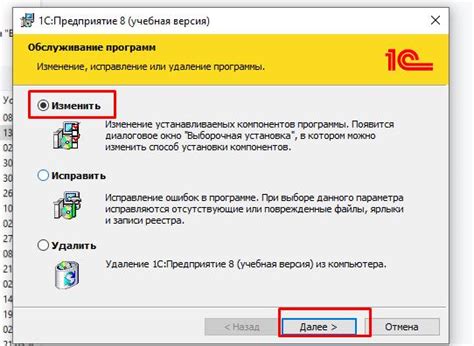
Перед тем как приступить к изменению RAR файла, вам необходимо выбрать подходящий режим изменения. Возможных вариантов несколько, и каждый из них имеет свои особенности и преимущества.
- Добавление файлов: Если вам нужно добавить новые файлы в существующий RAR архив, выберите этот режим. С помощью этой функции вы сможете увеличить объем архива и включить дополнительные файлы в него. Просто выберите нужные файлы на вашем компьютере, и они автоматически будут добавлены в RAR архив.
- Удаление файлов: Если вам необходимо удалить некоторые файлы из RAR архива, этот режим идеально подойдет. Вы сможете выбрать файлы, которые хотите удалить, и они будут немедленно удалены из архива. Это полезно, если вы хотите освободить место на диске или убрать ненужные файлы.
- Изменение настроек: Если вам необходимо изменить настройки RAR архива, выберите этот режим. Вы сможете изменить пароль, метод сжатия, уровень сжатия и другие параметры архивации. Это позволит вам настроить архив так, как вам нужно, и достичь оптимального соотношения размера и качества файлов.
Важно выбрать подходящий режим в зависимости от ваших потребностей. Подобранный режим изменения RAR файла позволит вам легко и эффективно вносить требуемые изменения в архив.
Применение изменений к RAR-файлу
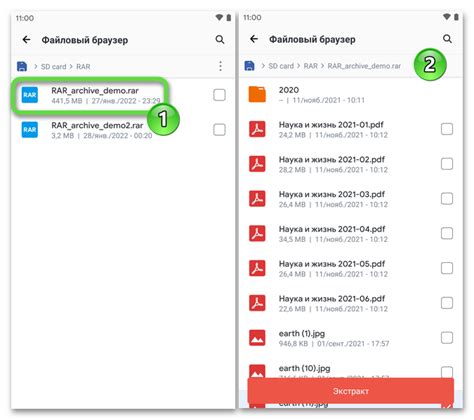
Если вам необходимо внести изменения в существующий RAR-файл, есть несколько простых способов, позволяющих вам выполнить эту операцию. Вот несколько шагов, которые помогут вам изменить RAR-файл:
- Откройте программу для работы с архивами, такую как WinRAR или 7-Zip.
- Найдите нужный RAR-файл и откройте его, дважды щелкнув по нему или выбрав опцию "Открыть" в меню программы.
- Просмотрите содержимое архива и найдите файл, который вы хотите изменить.
- Выполните требуемые изменения, например, отредактируйте файл или добавьте новый файл в архив. Для этого воспользуйтесь соответствующими опциями программы.
- Сохраните изменения, выбрав опцию "Сохранить" или "Обновить" в меню программы.
- Проверьте результат, открыв файл из архива и убедившись, что все изменения были применены успешно.
Теперь вы знаете, как применить изменения к RAR-файлу. Следуя этим простым шагам, вы сможете вносить нужные изменения в ваши архивы и управлять содержимым RAR-файлов без проблем.
Сохранение изменений в RAR-файле

- Откройте программу для работы с RAR-файлами. Существует множество программ, которые поддерживают формат RAR, таких как WinRAR, 7-Zip и другие. Выберите подходящую программу, установите ее на свой компьютер (если она еще не установлена) и запустите ее.
- Откройте нужный RAR-файл в программе. Чтобы открыть RAR-файл, вам потребуется найти его на вашем компьютере, щелкнуть правой кнопкой мыши на нем и выбрать опцию "Открыть с помощью". Затем выберите программу для работы с RAR-файлами, которую вы установили на предыдущем шаге.
- Внесите необходимые изменения в RAR-файл. После открытия RAR-файла в программе вы сможете просмотреть его содержимое и внести необходимые изменения. Вы можете добавлять, удалять или изменять файлы в архиве в соответствии с вашими потребностями.
- Сохраните изменения в RAR-файле. Чтобы сохранить изменения, вы должны выбрать соответствующую опцию в программе для работы с RAR-файлами. Обычно это делается через меню "Файл" или с помощью специальных кнопок на панели инструментов. После выбора опции сохранения изменений, программа автоматически обновит RAR-файл, сохраняя все внесенные вами изменения.
- Проверьте сохраненные изменения. После того, как изменения будут сохранены, рекомендуется проверить RAR-файл, чтобы убедиться, что все изменения были успешно внесены. Для этого просто откройте RAR-файл снова и проверьте его содержимое. Если все изменения сохранились, то вы успешно изменили RAR-файл.
Сохранение изменений в RAR-файле может быть полезным во многих ситуациях. Независимо от того, нужно ли внести небольшие изменения или пересобрать архив целиком, эти простые шаги помогут вам сохранить ваши изменения и использовать RAR-файл по новому.



